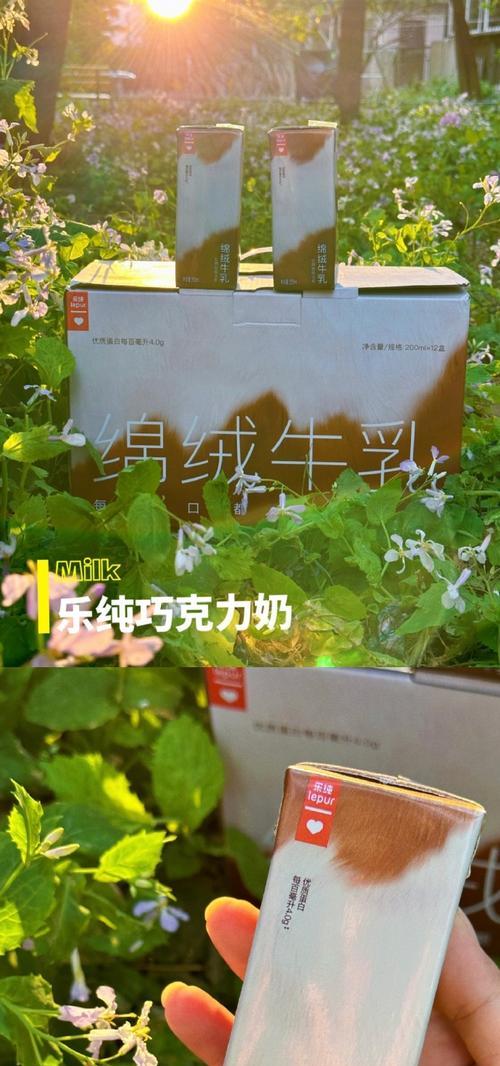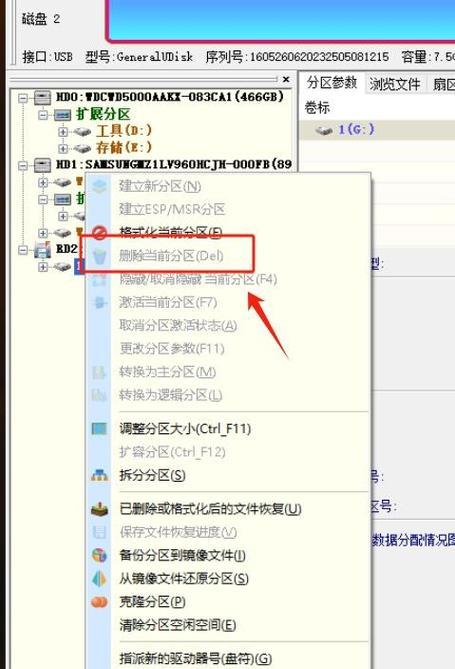BIOS(BasicInput/OutputSystem)是计算机系统的基本输入输出系统,控制着计算机的启动和硬件设备的运行。在惠普电脑上,进入BIOS设置可以进行一些重要的配置和调整,以满足用户的需求。本文将详细介绍在惠普电脑上如何进入BIOS设置,并提供一些注意事项。
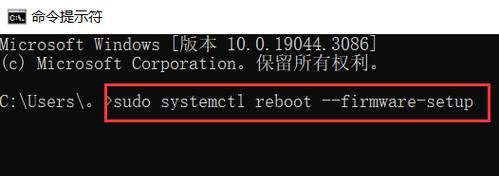
1.BIOS设置是什么?
BIOS设置是一种在计算机系统中进行硬件配置和系统调整的功能,它位于计算机的主板上,并且可以通过特定的按键组合或者软件界面进行访问和操作。

2.了解惠普电脑的BIOS按键
不同品牌的电脑可能有不同的进入BIOS设置的按键组合,而在惠普电脑上,通常是按下F10键来进入BIOS设置界面。在启动过程中,快速连续按下F10键,直到看到进入BIOS设置的提示。
3.使用其他常见的按键
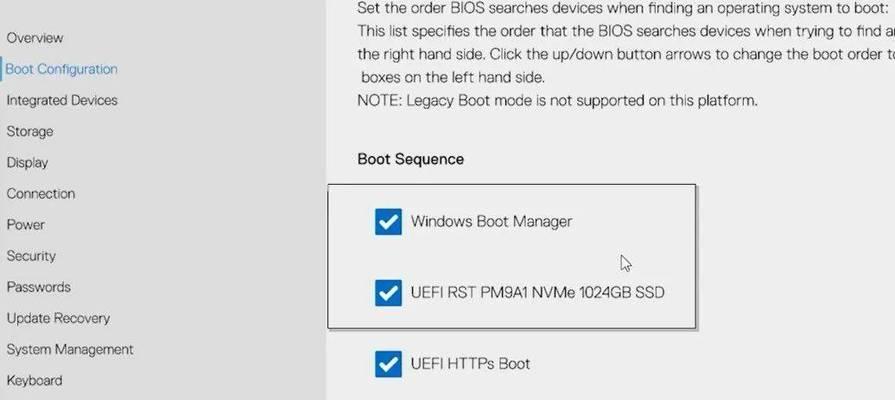
如果按下F10键没有效果,也可以尝试使用其他常见的按键组合,如F1、F2、Del、Esc等。这些按键组合可能因电脑型号和BIOS版本的不同而有所差异。
4.在启动时进入BIOS设置
除了按下特定的按键组合,还可以在启动过程中通过按下启动键后立即按下F10键来进入BIOS设置。这样做可以更快地进入BIOS设置界面。
5.BIOS设置界面的布局
一旦成功进入BIOS设置界面,你将看到一个简单的文本界面,通常有多个菜单选项。每个菜单选项代表一个特定的功能或设置。
6.导航和选择菜单
在BIOS设置界面中,可以使用键盘上的方向键来导航和选择不同的菜单选项。一般情况下,使用上下方向键可以在菜单选项之间切换,使用左右方向键可以展开或收起菜单选项。
7.修改BIOS设置
要修改某个特定的BIOS设置,首先选择该设置所在的菜单选项,然后使用键盘上的其他按键来进行具体的修改。在修改之前,建议先阅读相关的说明和提示,以免错误地修改了重要的设置。
8.保存和退出BIOS设置
在完成对BIOS设置的修改后,记得选择“保存并退出”选项,并按照提示保存所做的更改。然后电脑将重新启动并应用新的BIOS设置。
9.注意备份重要数据
在进行BIOS设置之前,特别是涉及到一些高级设置和调整时,建议提前备份重要的数据。因为不正确的BIOS设置可能导致系统不稳定或无法正常启动。
10.谨慎修改高级设置
在进入高级设置菜单之前,请确保自己对计算机硬件和系统有一定的了解,并且理解所做的修改可能会对计算机性能和稳定性产生影响。如果不确定某个设置的作用,请先进行相关的研究或请教专业人士。
11.刷新BIOS固件
有时,惠普官方会发布新的BIOS固件版本,以修复一些已知问题或提供新的功能。在修改BIOS设置之前,建议检查惠普官方网站是否有可用的更新,并按照官方的指导进行刷新。
12.恢复默认设置
如果在修改BIOS设置时出现了问题,可以尝试恢复默认设置来解决。在大多数情况下,BIOS设置界面中都有一个“恢复默认设置”或类似选项,选择该选项并按照提示进行恢复。
13.BIOS密码保护
惠普电脑的BIOS设置界面通常也提供了设置密码的选项。如果需要保护计算机的BIOS设置免受未授权访问,可以设置一个BIOS密码。但要注意,如果忘记了该密码,将无法进入BIOS设置或修改任何设置。
14.谨慎对待BIOS设置
最后要提醒的是,对于大多数用户来说,不需要频繁地修改BIOS设置。除非你对计算机有深入的了解和特定的需求,否则建议谨慎对待BIOS设置,以免造成不必要的问题或不稳定性。
进入惠普电脑的BIOS设置是进行硬件配置和系统调整的重要一步。通过按下F10键或其他常见的按键组合,在启动过程中进入BIOS设置界面。在修改和保存BIOS设置时要小心谨慎,并备份重要的数据。同时,要注意不要频繁地修改BIOS设置,以免引起问题。